スポンサードリンク
DELL DIMENSION 4600Cの電源ファンを交換する。 [コンピューター]
DELL DIMENSION 4600Cが起動中に突然落ちてしまうという現象が頻発するようになりました。ひと通りのメンテナンスをしても状況が変わらないので、微妙に異音を発していた電源ファンを交換することにしました。
今回は、分解、装着手順と共に、使用した工具類も併せてご紹介してみようと思います。これらは一部を除いてなくてもなんとかなりますが、あると超便利。
交換するファンはこれです。
![AINEX 薄型 60MM セカンドファン [CF60SS] AINEX 薄型 60MM セカンドファン [CF60SS]](https://images-fe.ssl-images-amazon.com/images/I/31S99969AXL._SL160_.jpg)
60*60*10mmの薄型ファン。60mm角で厚さ10mmっていうと、選択肢はこれくらいになってしまうのではないでしょうか。

ファン本体と、4ピン変換ケーブル、取り付けネジが付属していますが、今回これらは使用しません。

1. 本体からケーブル類をすべてはずし、矢印のあたりにある両サイドのボタンを押しながら、ケースを持ち上げます。

ここを押して持ち上げます。

2. 電源ボックスからケーブルが出ている口の下に、緑のボタンがあります。これを押し下げながら、矢印方向に電源ボックスを押し出します。
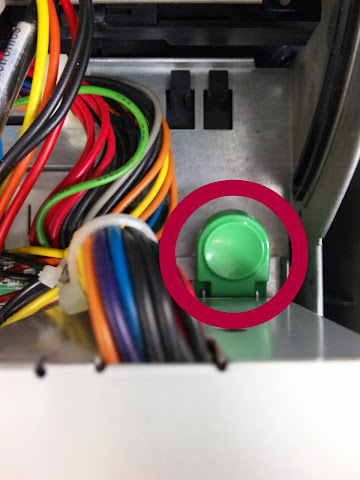
右手でボタンを押しつつ、左手で★部分を押し出すと外れやすいです。

電源ボックスと本体はこれらのツメが噛んでいます。元に戻す時はこれを参考にしてください。

3. 電源ボックスを外に出せるように、ケーブルロック部分を外します。3箇所。


4. 電源ボックスを外に出せました。今回はケーブルをつけたまま、マザーボードとかから外さなくても作業できます。作業スペースなどの都合上、ケーブルを外したい、という方は、どうぞ。

5. 電源ボックスのケースネジを外します。8カ所。青丸のネジでファンが固定されています。


6. ケースが外れました。埃が溜まっていたら、掃除してあげます。

7. ついていたファンは、ADDA AD0612MS-GA0です。万万が一、元に戻すことも考えて、多少の余裕を持たせてケーブルを切ります。

8. 取り付けるファンのケーブルも余裕を持たせて切ります。

9. ファン用の電源ケーブルは、他の電源ケーブルと共に一旦電源ボックスから出て、インシュロックでまとめられ、再びボックス内に戻ってくる構造になっています。インシュロックを切ってあげるとケーブルを引っ張って延ばせるので、作業がしやすくなります。yogiさんは延ばさないと作業できませんでした。
これしか伸びていなかったものが、

ここの二箇所のインシュロックを切りはずすと、

にょろっと伸びます。

10. ケーブルの被覆を剥きます。これを使うと楽に剥けます。
11. 熱収縮チューブを予め通した上で同じ色同士を結線し、ハンダ付けをします。

12. 熱収縮チューブを露出部分に合わせて熱風機をあてて収縮させます。熱風機がない場合はライターなどで炙ってあげます。



13. 仕上げに絶縁テープで巻いてあげます。


14. 電源ボックス内でケーブル接合部分が干渉しないようにインシュロックで他のケーブルと束ねておきます。

15. 電源ボックスを組み戻します。ファンは事前に(仮止め程度でいいので)ケース部分に取り付けてから組み付けます。

16. 電源ボックスを本体に取り付け、9.で切ったインシュロックを止め直し、3.で外したケーブルロックを付け直して、作業完了です。
以上、ご参照ください。
今回は、分解、装着手順と共に、使用した工具類も併せてご紹介してみようと思います。これらは一部を除いてなくてもなんとかなりますが、あると超便利。
交換するファンはこれです。
![AINEX 薄型 60MM セカンドファン [CF60SS] AINEX 薄型 60MM セカンドファン [CF60SS]](https://images-fe.ssl-images-amazon.com/images/I/31S99969AXL._SL160_.jpg)
AINEX 薄型 60MM セカンドファン [CF60SS]
- 出版社/メーカー: AINEX
- メディア: Personal Computers
60*60*10mmの薄型ファン。60mm角で厚さ10mmっていうと、選択肢はこれくらいになってしまうのではないでしょうか。
ファン本体と、4ピン変換ケーブル、取り付けネジが付属していますが、今回これらは使用しません。
1. 本体からケーブル類をすべてはずし、矢印のあたりにある両サイドのボタンを押しながら、ケースを持ち上げます。
ここを押して持ち上げます。
2. 電源ボックスからケーブルが出ている口の下に、緑のボタンがあります。これを押し下げながら、矢印方向に電源ボックスを押し出します。
右手でボタンを押しつつ、左手で★部分を押し出すと外れやすいです。
電源ボックスと本体はこれらのツメが噛んでいます。元に戻す時はこれを参考にしてください。
3. 電源ボックスを外に出せるように、ケーブルロック部分を外します。3箇所。
4. 電源ボックスを外に出せました。今回はケーブルをつけたまま、マザーボードとかから外さなくても作業できます。作業スペースなどの都合上、ケーブルを外したい、という方は、どうぞ。
5. 電源ボックスのケースネジを外します。8カ所。青丸のネジでファンが固定されています。

ベッセル(VESSEL) ボールグリップドライバー プラス2×100 No.220
- 出版社/メーカー: ベッセル
- メディア: Tools & Hardware
6. ケースが外れました。埃が溜まっていたら、掃除してあげます。
7. ついていたファンは、ADDA AD0612MS-GA0です。万万が一、元に戻すことも考えて、多少の余裕を持たせてケーブルを切ります。
8. 取り付けるファンのケーブルも余裕を持たせて切ります。
9. ファン用の電源ケーブルは、他の電源ケーブルと共に一旦電源ボックスから出て、インシュロックでまとめられ、再びボックス内に戻ってくる構造になっています。インシュロックを切ってあげるとケーブルを引っ張って延ばせるので、作業がしやすくなります。yogiさんは延ばさないと作業できませんでした。
これしか伸びていなかったものが、
ここの二箇所のインシュロックを切りはずすと、
にょろっと伸びます。
10. ケーブルの被覆を剥きます。これを使うと楽に剥けます。
11. 熱収縮チューブを予め通した上で同じ色同士を結線し、ハンダ付けをします。
12. 熱収縮チューブを露出部分に合わせて熱風機をあてて収縮させます。熱風機がない場合はライターなどで炙ってあげます。

(STRAIGHT/ストレート) 熱収縮チューブ 50ピース 3×200(mm) 35-803
- 出版社/メーカー: (TOOL COMPANY STRAIGHT) ツールカンパニーストレート
- メディア: その他

石崎電機製作所 Sure 熱風機 プラジェット Pj-210a Pj-210a
- 出版社/メーカー: 石崎電機製作所
- メディア: その他
13. 仕上げに絶縁テープで巻いてあげます。

積水化学工業 絶縁ビニールテープ(エスロンテープ)19mm×10m(黄)
- 出版社/メーカー: 積水化学工業
- メディア: オフィス用品
14. 電源ボックス内でケーブル接合部分が干渉しないようにインシュロックで他のケーブルと束ねておきます。
15. 電源ボックスを組み戻します。ファンは事前に(仮止め程度でいいので)ケース部分に取り付けてから組み付けます。
16. 電源ボックスを本体に取り付け、9.で切ったインシュロックを止め直し、3.で外したケーブルロックを付け直して、作業完了です。
以上、ご参照ください。










大変たすかりました。
ひどい異音がするものの電源ボックスを開ける勇気が無かったのですが、
スムーズに交換することができました。
ありがとうございました。
by yu-suke (2011-11-24 23:09)
> yu-sukeさん
お役に立てたようで、嬉しいです。
これからも大事にしてあげてください。
by yogi (2011-11-28 10:42)